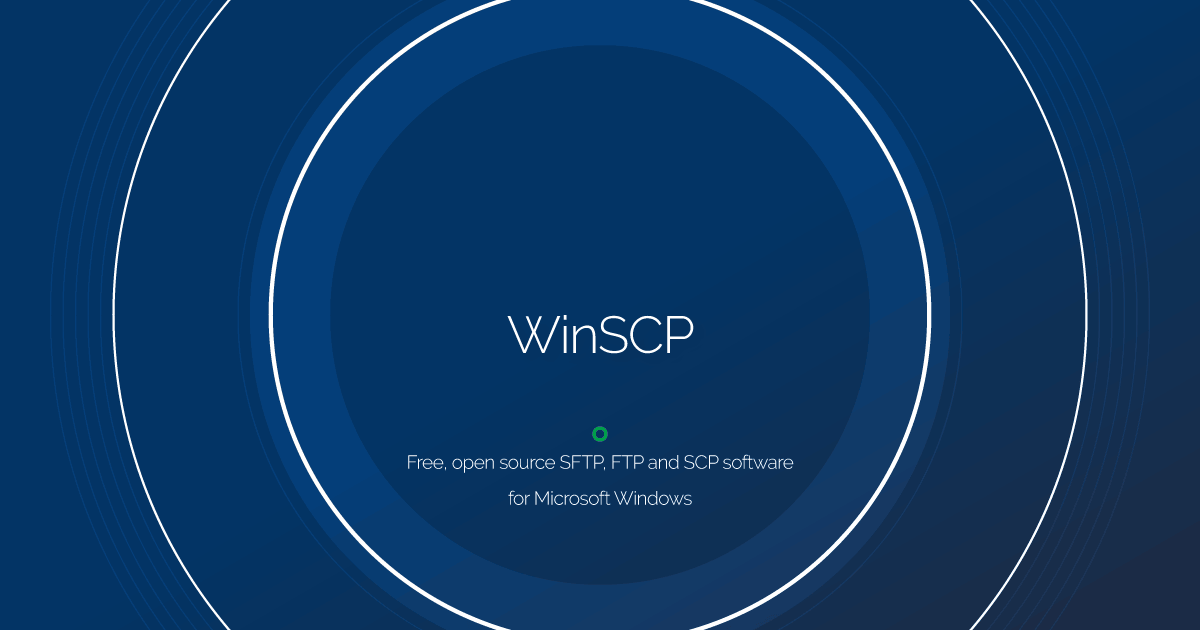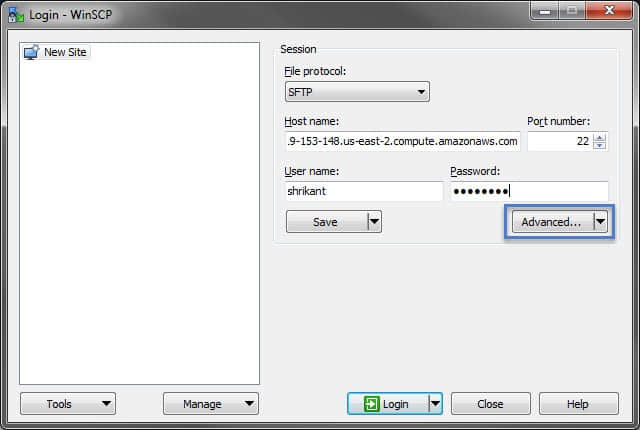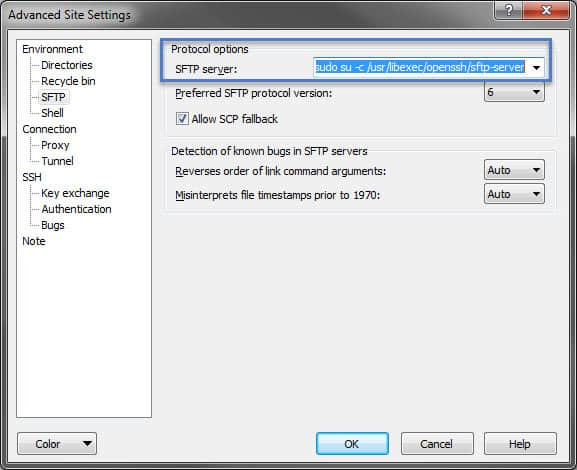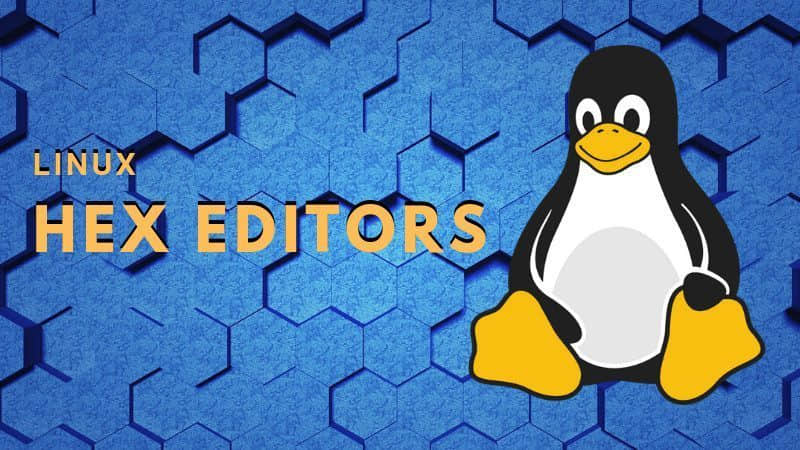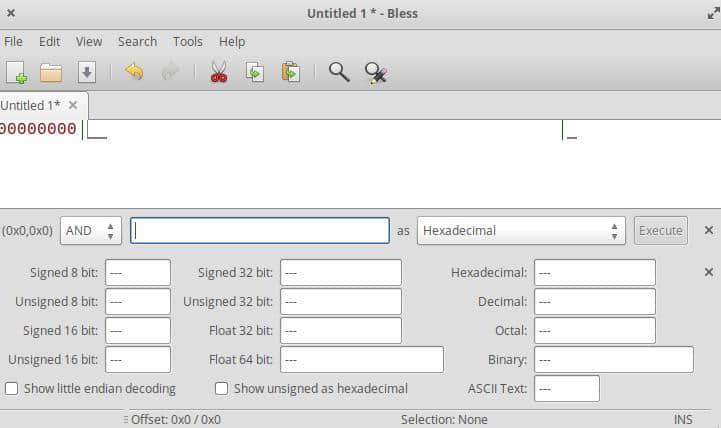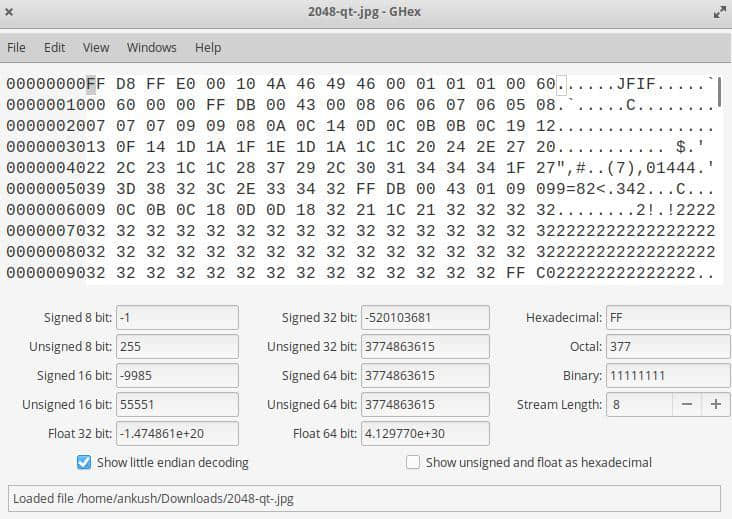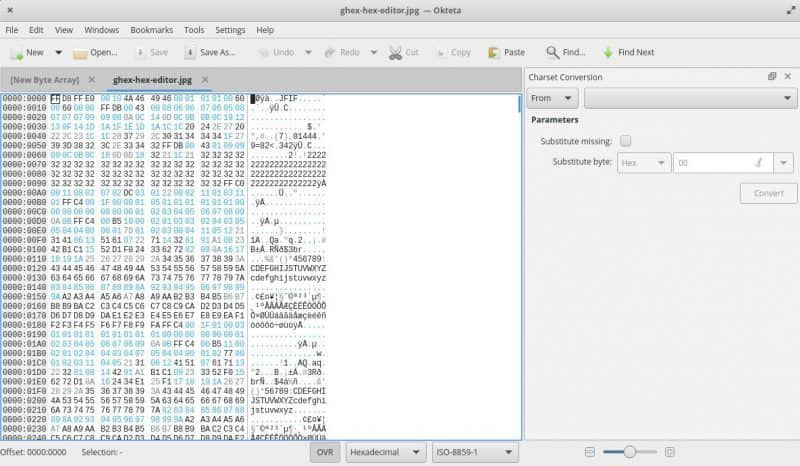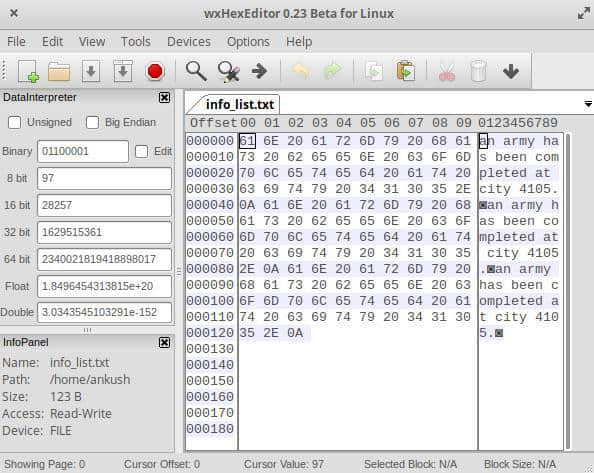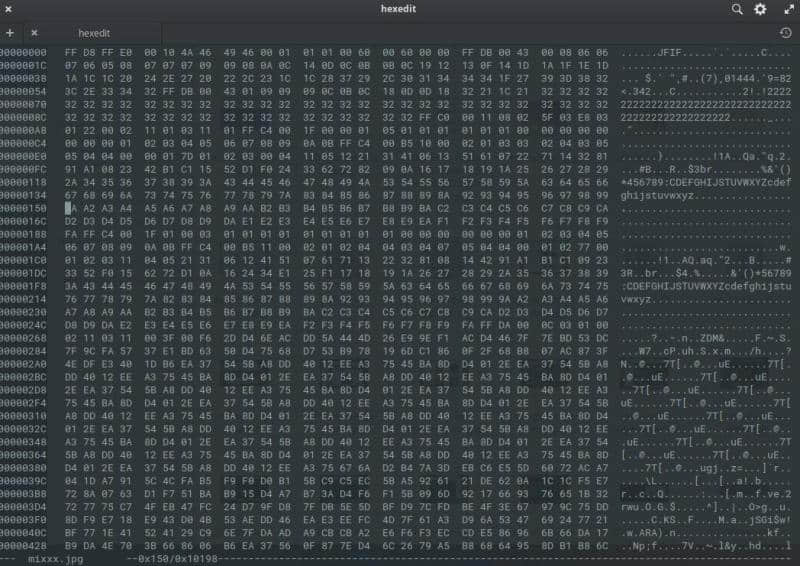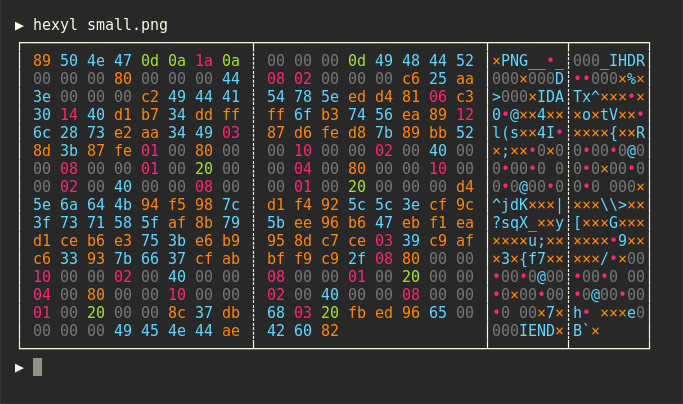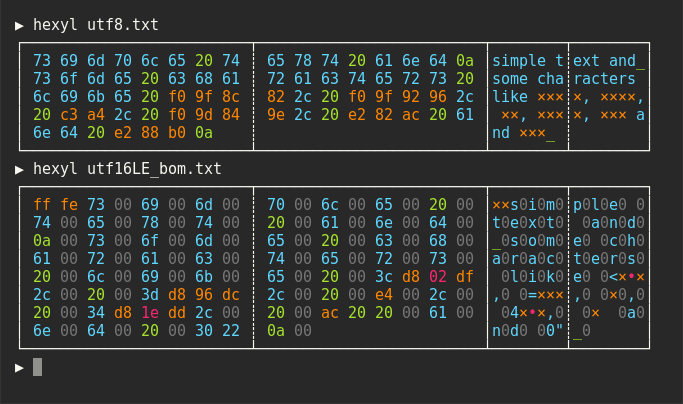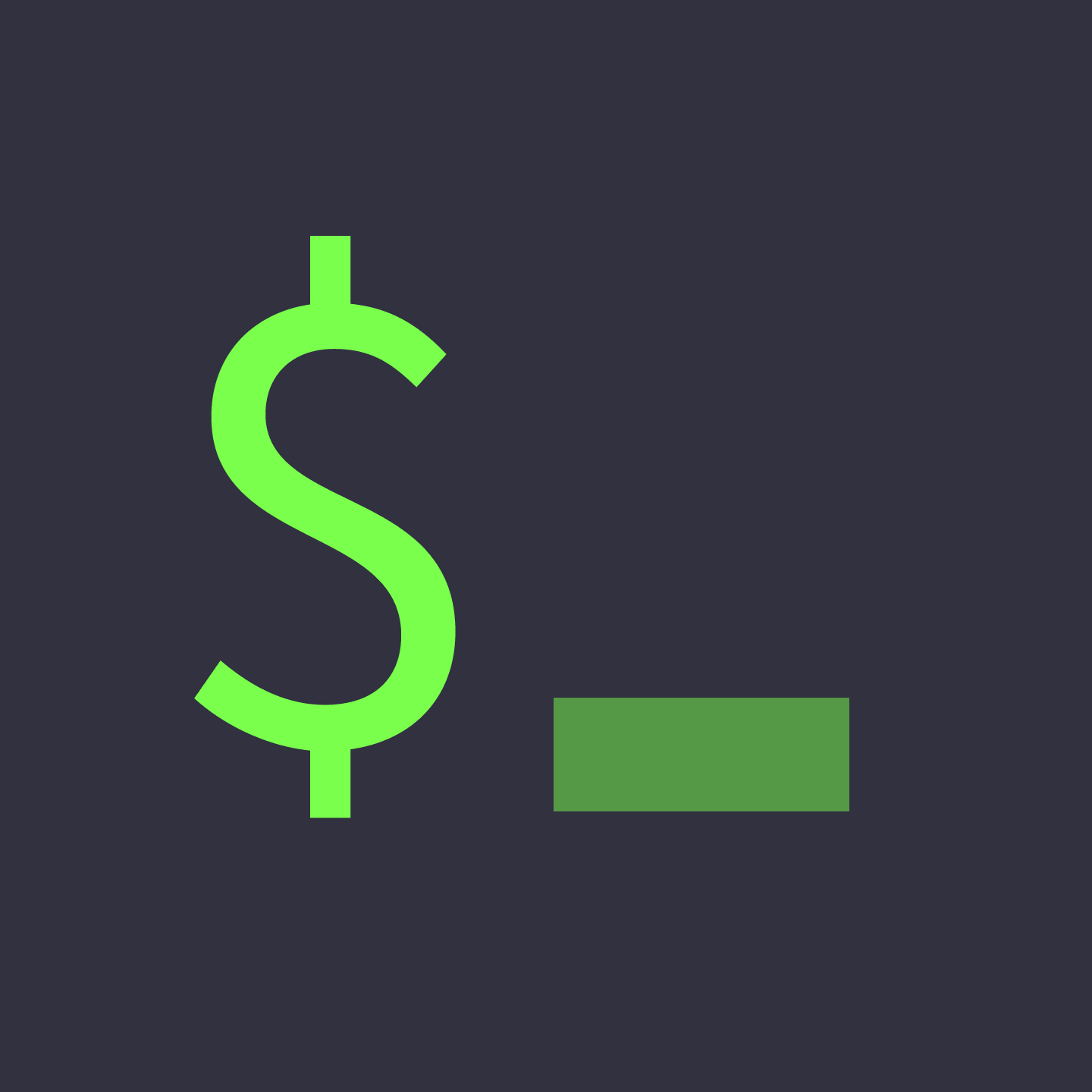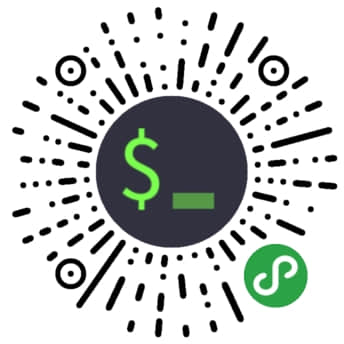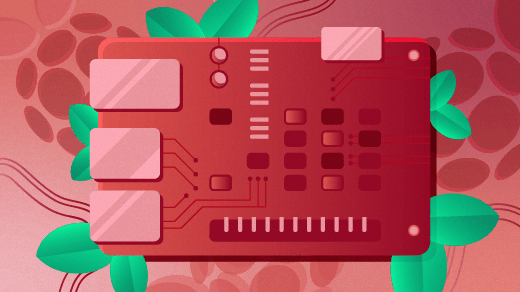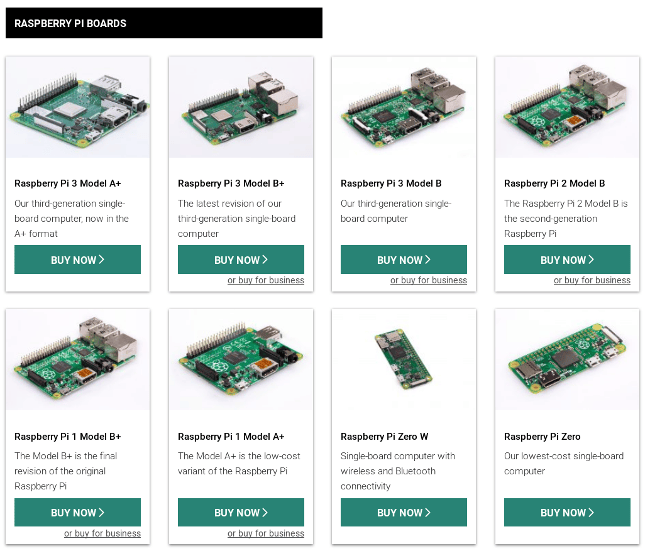关于圆周率日的趣事与庆祝方式
技术团队喜欢 3 月 14 日的圆周率日:你是否知道这也是阿尔伯特·爱因斯坦的生日和 Linux 内核1.0.0 发布周年纪念日?来看一些树莓派的趣事和 DIY 项目。
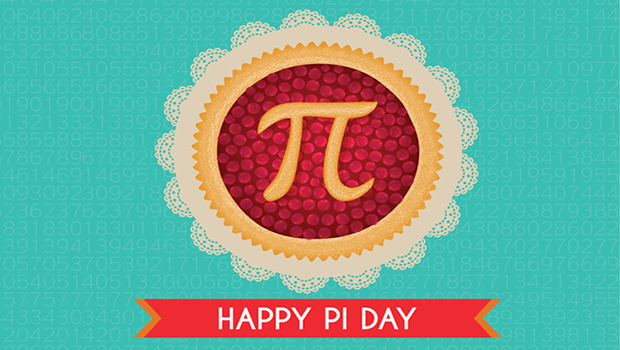
今天,全世界的技术团队都会为一个数字庆祝。3 月 14 日是 圆周率日 ,人们会在这一天举行吃派比赛、披萨舞会,玩 数学梗 。如果这个数学领域中的重要常数不足以让 3 月 14 日成为一个节日的话,再加上爱因斯坦的生日、Linux 内核 1.0.0 发布的周年纪念日,莱伊·惠特尼在这一天申请了轧花机的专利这些原因,应该足够了吧。(LCTT译注:轧花机是一种快速而且简单地分开棉花纤维和种子的机器,生产力比人手分离高得多。)
很荣幸,我们能在这一个特殊的日子里一起了解有关它的趣事和与 π 相关的好玩的活动。来吧,和你的团队一起庆祝圆周率日:找一两个点子来进行团队建设,或用新兴技术做一个项目。如果你有为这个大家所喜爱的无限小数庆祝的独特方式,请在评论区与大家分享。
圆周率日的庆祝方法:
- 今天是圆周率日的第 31 次周年纪念(LCTT 译注:本文写于 2018 年的圆周率日,故在细节上存在出入。例如今天(2019 年 3 月 14 日)是圆周率日的第 31 次周年纪念)。第一次为它庆祝是在旧金山的 探索博物馆 由物理学家 Larry Shaw 举行。“在第 1 次周年纪念日当天,工作人员带来了水果派和茶壶来庆祝它。在 1 点 59 分(圆周率中紧接着 3.14 的数字),Shaw 在博物馆外领着队伍环馆一周。队伍中用扩音器播放着‘Pomp and Circumstance’。” 直到 21 年后,在 2009 年 3 月,圆周率正式成为了美国的法定假日。
- 虽然该纪念日起源于旧金山,可规模最大的庆祝活动却是在普林斯顿举行的,这个小镇举办了为期五天的许多活动,包括爱因斯坦模仿比赛、掷派比赛,圆周率背诵比赛等等。其中的某些活动甚至会给获胜者提供价值 314.5 美元的奖金。
- 麻省理工的斯隆管理学院 正在庆祝圆周率日。他们在 Twitter 上分享着关于 π 和派的圆周率日趣事,详情请关注 推特话题 #PiVersusPie 。
与圆周率有关的项目与活动:
- 如果你想锻炼你的数学技能, 美国国家航空航天局 (NASA)的 喷气推进实验室 (JPL)发布了一系列新的数学问题,希望通过这些问题展现如何把圆周率用于空间探索。这也是美国国家航天局面向学生举办的第五届圆周率日挑战。
想要领略圆周率日的精神,最好的方法也许就是开展一个树莓派项目了,无论是和你的孩子还是和你的团队一起完成,都是不错的。树莓派作为一项从 2012 年开启的项目,现在已经售出了数百万块的基本型的电脑主板。事实上,它已经在通用计算机畅销榜上排名第三了。这里列举一些可能会吸引你的树莓派项目或活动:
其他有关圆周率的事情:
- 当前背诵圆周率的世界纪录保持者是 Suresh Kumar Sharma,他在 2015 年 10 月花了 17 小时零 14 分钟背出了 70,030 位数字。然而,非官方记录的保持者 Akira Haraguchi 声称他可以背出 111,700 位数字。
- 现在,已知的圆周率数字的长度比以往都要多。在 2016 年 11 月,R&D 科学家 Peter Trueb 计算出了 22,459,157,718,361 位圆周率数字,比 2013 年的世界记录多了 9 万亿数字。据《 新科学家 》所述,“最终文件包含了圆周率的 22 万亿位数字,大小接近 9 TB。如果将其打印出来,能用数百万本 1000 页的书装满一整个图书馆。”
祝你圆周率日快乐!
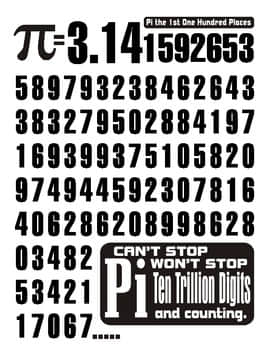
via: https://enterprisersproject.com/article/2018/3/pi-day-12-fun-facts-and-ways-celebrate
作者:Carla Rudder 译者:wwhio 校对:wxy